-
Giới thiệu dòng camera yoosee
-
Ưu điểm camera quan sát yoosee
-
Lựa chọn dòng camera quan sát yoosee phù hợp
-
Các bước lắp đặt camera quan sát yoosee
-
Hướng dẫn cài đặt camera vào điện thoại
Hiện nay, trên thị trường có rất nhiều thương hiệu camera wifi được ra đời với nhiều mẫu mã và chất lượng khác nhau. Sự xuất hiện của thương hiệu Camera Yoosee đã tạo nên một làn sóng mới trên thị trường. Thương hiệu này được đánh giá cao về chất lượng, thiết kế sang trọng, mẫu mã đa dạng . Đặc biệt mang đến cho người dùng sự an tâm tuyệt đối về an ninh.
Lựa Chọn Ngay Các Bộ Sản Phẩm Camera Siêu Chất Lượng:Hướng Dẫn Cài Đặt Camera Ip Yoosee Wifi Trên Điện Thoại
Giới thiệu dòng camera yoosee
Camera Yoosee là dòng camera an nunh thông minh được thiết kế đơn giản hóa việc giám sát và quản lý an ninh trong gia đình hoặc văn phòng nhỏ. Đây là một hệ thống giảm sát video không đây có khả năng kết nối với điện thoại di động thông qua ứng dụng Yoosee.

Ưu điểm camera quan sát yoosee
Cũng như các dòng camera wifi hiện nay. Camera ip wifi yoosee cũng có đầy đủ các tính năng:
Có đầy đủ các độ phân giải từ HD, Full HD, 3.0Mpx, 4.0Mpx...
Tính năng đàm thoại 2 chiều: Với 1 micro ghi âm và một loa phát âm thanh trên thân camera.
Có tính năng xoay 360 độ ngang và 120 độ dọc.
Có tính năng phát hiện chuyển động, cảnh báo chống trộm.
Có sản phẩm thiết kế để lắp đặt trong nhà và ngoài trời.
Hiện nay còn có các sản phẩm được tích hợp đèn trợ sáng, ban đêm cho hình ảnh có màu.
Lắp đặt, cài đặt và sử dụng dễ dàng.
Lựa chọn dòng camera quan sát yoosee phù hợp
Hiện nay có 4 dòng camera quan sát chuyên dụng yoosee
Camera Wifi Yoosee trong nhà
Những chiếc camera wifi này có giá thành cực rẻ, được thiết kế để lắp đặt trong nhà.
Mẫu mã nhìn khá đẹp, thẩm mỹ.
Có nhiều độ phân giải cho quý khách lựa chọn.
Có các mã sản phẩm như: Camera Yoosee 2 râu, Camera Yoosee 3 râu, có loại không có râu.

Camera wifi yoosee ngoài trời
Những sản phẩm này được thiết kế chắc chắn, có tính năng chống nước, khói bụi, độ ẩm, nhiệt độ.
Đặc biệt hiện nay theo tốc độ phát triển của công nghệ camera full color. Các sản phẩm camera wifi yoosee ngoài trời còn được tích hợp đèn LED trợ sáng, cho hình ảnh có màu ban đêm.

Camera Yoosee PTZ
Là những sản phẩm giống như những dòng camera cao cấp. Cũng có những tính năng tương tự như các dòng camera PTZ cao cấp.
Quay quét thông minh, xoay theo chuyển động của vật thể hoặc người.
Được trang bị đèn hồng ngoại, đèn LED trợ sáng ban đêm.
Thiết kế chống bụi, nước, điều kiện khắc nghiệt.
Cảnh báo chuyển động, gửi thông báo đến phần mềm ngay lập tức.
Tuy nhiên Camera PTZ Yoosee chỉ có độ phân giải Full HD, nên không thể zoom xa như những dòng camera PTZ chính hãng.

Gợi ý Thêm vài lựa chọn sử dụng camera
|
DH-F2C-PV Camera Với giá cạnh tranh Dahua |
2,250,000 VNĐ |
2,250,000 VNĐ |
|
Camera IPC-S6DP-5M0WEB Wifi Imou Với giá cạnh tranh |
2,400,000 VNĐ |
2,400,000 VNĐ |
|
Camera Wifi Imou Với giá cạnh tranh IPC-S42FP |
1,800,000 VNĐ |
2,200,000 VNĐ |
|
Camera KX-WF21 KBvision Chất Lượng |
Liên Hệ |
Liên Hệ |
|
CS-H8C 2K+ 4MP Camera Wifi Ezviz Giá rẻ |
2,670,000 VNĐ |
2,670,000 VNĐ |
|
CS-H6-R100-1J5WF (H6 5MP) Camera An Ninh Sắt Nét |
2,700,000 VNĐ |
2,700,000 VNĐ |
|
Camera Wifi Ezviz Sắt Nét CS-C8W 2K+ 4MP |
3,540,000 VNĐ |
3,540,000 VNĐ |
|
CS-H3 2K Wifi Ezviz Giá rẻ ☑ |
2,049,000 VNĐ |
3,450,000 VNĐ |
|
Camera H3C 2MP Wifi Ezviz |
2,990,000 VNĐ |
2,990,000 VNĐ |
|
Camera Wifi Ezviz TY1 4MP |
2,990,000 VNĐ |
2,990,000 VNĐ
|
Camera yoosee mắt cá
Camera mắt cá (fisheyes) là camera có thể soi 1 góc toàn cảnh 360 độ. Phù hợp quan sát khu vực rộng lớn như văn phòng, nhà xưởng.
Phù hợp nhất để lắp trên trần nhà.
1 camera mắt cá = 4 camera thường vì có thể soi đầy đủ các góc toàn cảnh.
Được tích hợp đầy đủ các tính năng thông minh như những loại camera yoosee trên.

Các bước lắp đặt camera quan sát yoosee
Dưới đây là các bước cơ bản để lắp đặt một camera quan sát (bao gồm cả camera quan sát yoosee):
Lưu ý: Tùy thuốc vào loại camera của bạn để lắp đặt (camera trong nhà và ngoài trời)
Xác định vị trí lắp đặt: Chọn vị trí phù hợp để lắp đặt camera, nhằm tối ưu hóa khả năng quan sát và phạm vi ghi hình. Đảm bảo camera được bảo vệ khỏi thời tiết xấu và không bị che khuất bởi vật cản.
Chuẩn bị các công cụ và vật liệu: Đảm bảo bạn có đầy đủ các công cụ cần thiết như khoan, ốc vít, dụng cụ điều chỉnh và các vật liệu như đinh vít, bu lông, bộ điện.
Gắn đế/cánh tay đỡ: Sử dụng đế hoặc cánh tay đỡ phù hợp để gắn camera lên bề mặt cần lắp đặt (ví dụ: tường, cột, trần nhà). Đảm bảo đế hoặc cánh tay đỡ được gắn chắc chắn và ổn định.
Kết nối dây cáp: Kết nối dây cáp video và nguồn điện từ camera đến hệ thống ghi hình hoặc màn hình quan sát. Đảm bảo dây cáp được kết nối chính xác và chống thấm nước nếu cần thiết.
Điều chỉnh hướng camera: Điều chỉnh hướng camera sao cho nó quan sát đúng vị trí cần thiết và có góc nhìn tốt nhất. Cân nhắc các yếu tố như góc quan sát, phạm vi, chiều cao và mức độ xoay ngang/dọc của camera.
Cài đặt và kiểm tra: Thực hiện cài đặt và cấu hình camera theo hướng dẫn của nhà sản xuất. Sau đó, kiểm tra kết nối và chất lượng hình ảnh để đảm bảo camera hoạt động đúng cách.
Hướng dẫn cài đặt camera yoosee vào điện thoại
Hướng dẫn tải và đăng ký tài khoản phần mềm Yoosee
Tải phần mềm Yoosee
Phần mềm Yoosee có sẵn trên CH Play của Android và App Store của IOS. Các bạn chỉ cần search tên Yoosee rồi tiến hành tải về, phần mềm sẽ được tự động cài đặt vào điện thoại hoặc máy tính bảng của bạn.
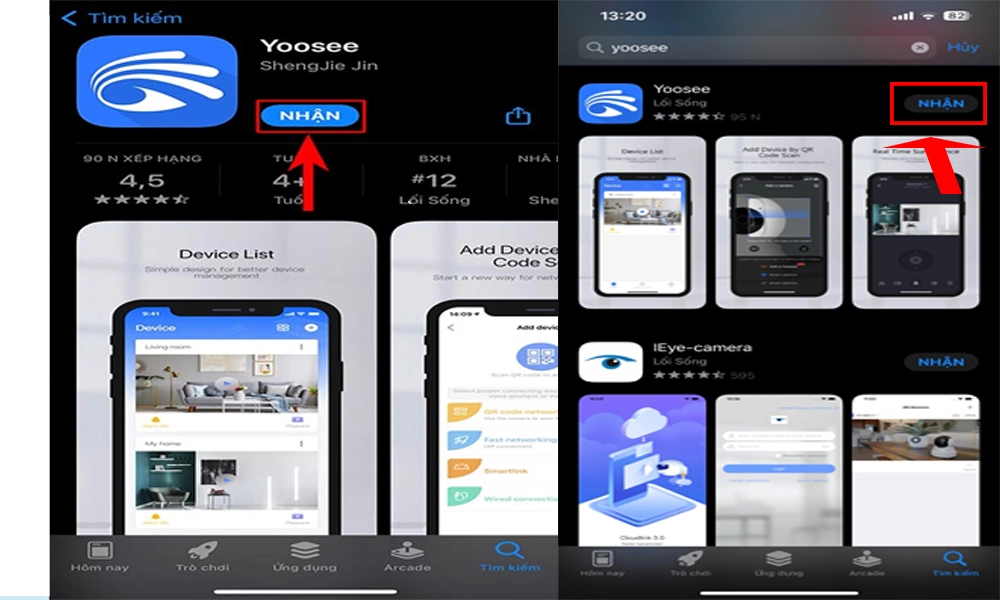
* Đăng ký tài khoản Yoosee
Để cài Camera Yoosee, chúng ta cần đăng ký một tài khoản trên app Yoosee.
Các bạn mở phần mềm Yoosee vừa được cài đặt trên điện thoại -> chọn "Đồng ý" để chấp nhận chính sách quyền riêng tư của phần mềm
-> Tiếp theo bấm "Cho phép" tất cả các quyền của phần mềm.
Tiếp theo các bạn sẽ thấy hiển thị giao diện đăng nhập -> nếu chưa có tài khoản thì các bạn chọn nút "đăng ký" để bắt đầu tạo tài khoản yoosee.
Bạn có thể tạo tài khoản bằng số điện thoại hoặc email.
Cách 1: Đăng ký tài khoản Yoosee bằng số điện thoại
Trên giao diện đăng ký tài khoản, các bạn nhập đầy đủ thông tin như sau:
Nhập số điện thoại, bắt đầu bằng +84 và không nhập số 0 đầu tiên -> bấm vào "lấy mã xác nhận".
Đợi một lúc mã xác nhận sẽ gửi về số điện thoại -> các bạn nhập mã đó vào ô thứ 2.
Nhập mật khẩu cho tài khoản, mật khẩu cần có cả chữ và số, dài từ 8-30 ký tự.
Check vào ô "Tôi đã đọc và đồng ý thỏa thuận người dùng".
Sau khi điền đầy đủ thông tin, các bạn bấm "xác nhận" để hoàn thành đăng ký tài khoản yoosee -> Phần mềm sẽ chuyển đến giao diện đăng nhập.
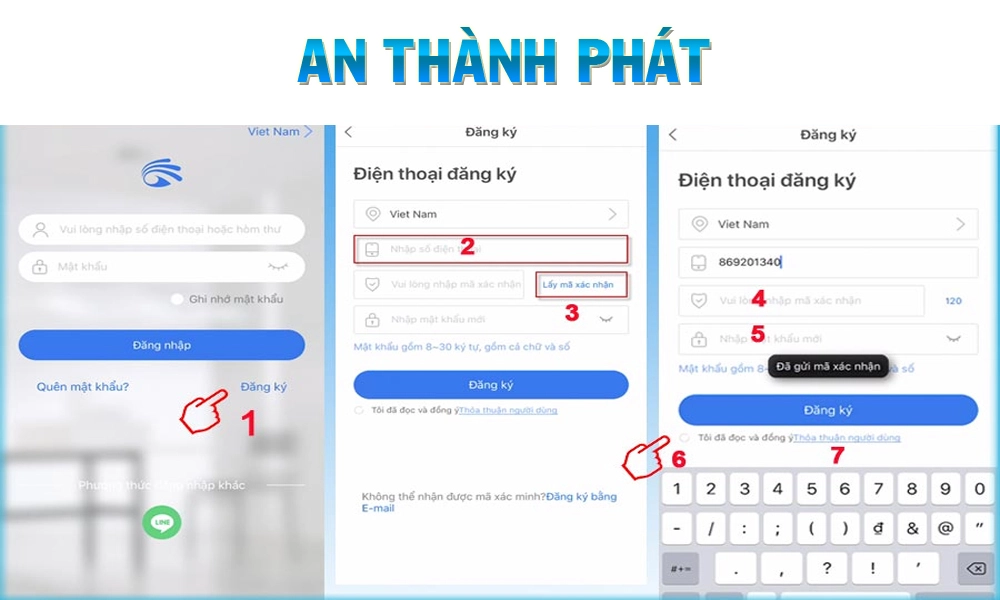
Lưu ý: Một số trường hợp hoặc nhà mạng có thể sẽ không nhận được mã xác nhận. Các bạn có thể thử dùng số điện thoại khác, hoặc đăng ký bằng email.
Một Vài Lựa Chọn Khác Của Camera
2,400,000 VNĐ
Chất Lượng Hình 5.0 MP Độ phân giải Ultra 4k lite tiết kiệm băng thông và chi phí với hình ảnh đẹp Wifi Imou công nghệ luôn được ứng dụng trong từng sản phẩm của mình Hình ảnh xem ban đêm sáng đẹp với Hồng Ngoại 25m Được ứng dụng trên nền tảng IP Wifi cho xử lý hình sáng đẹp
1,800,000 VNĐ
Trong và nét cả ngày và đêm với 4.0 MP Xem được ban đêm Full Color 20m Chất lượng mọi lúc giá rẻ tiết kiệm Wifi Imou Chất lượng tốt mẫu mã đẹp hình ảnh sắt nét giá rẻ
Liên Hệ
Chất Lượng Hình FULL HD 1080P 2.0 MP Giá rẻ tiết kiệm chi phí hình ảnh phù hợp khả năng giám sát ban đêm Hồng Ngoại 30m
2,670,000 VNĐ
chip hình ảnh 4.0 MP Độ phân giải Ultra 2k Wifi Ezviz công nghệ luôn được ứng dụng trong từng sản phẩm của mình camera Giám sát ngoài trời diện rộng Ip67 360
2,700,000 VNĐ
Chất Lượng Hình 5.0 MP Độ phân giải Ultra 4k lite tiết kiệm băng thông và chi phí với hình ảnh đẹp Wifi Ezviz công nghệ luôn được ứng dụng trong từng sản phẩm của mình Xem ban đêm Hồng Ngoại 10m IP Wifi
3,540,000 VNĐ
Chất Lượng Hình 4.0 MP Độ phân giải Ultra 2k Wifi Ezviz công nghệ luôn được ứng dụng trong từng sản phẩm của mình Chất Lượng hình ảnh ban đêm Hồng Ngoại 30m giám sát phù hơp Nền tảng kết nối IP Wifi kỹ thuật số
2,049,000 VNĐ
Xem ban đêm Full Color 30m Dùng cho dự án dân dụng Chất Lượng Hình 3.0 MP Độ Phân giải Ultra 2k lite Được chọn nhiều cho công trình giá rẻ
2,990,000 VNĐ
Chất Lượng Hình 2.0 MP FULL HD 1080P Sắt nét tiết kiệm chi phí Wifi Ezviz công nghệ luôn được ứng dụng trong từng sản phẩm của mình Xem ban đêm Hồng Ngoại 30m IP Wifi
Cách 2: Đăng ký tài khoản yoosee bằng Email.
Bạn có thể dùng bất kỳ email nào như gmail, yahoo mail, hotmail...
Tại giao diện đăng nhập đầu tiên, các bạn nhìn phía dưới và bấm vào chữ "đăng ký bằng E-mail".
Các bạn nhập Email của mình vào -> Bấm chọn "Gửi mã xác minh hộp thư" -> phần mềm sẽ chuyển qua giao diện nhập thông tin đăng ký.
Các bạn chờ một phút sẽ thấy email gửi mã xác minh về, các bạn nhập mã đó vào ô thứ 2.
Tiếp theo các bạn nhập mật khẩu cho tài khoản, mật khẩu dài từ 8-30 ký tự, phải có cả chữ và số.
Tiếp theo đánh dấu vào ô "Tôi đã đọc và đồng ý thỏa thuận người dùng" -> Bấm "Đăng ký" để hoàn thành.
Nếu đăng ký thành công, phần mềm yoosee sẽ tự chuyển sang giao diện đăng nhập.
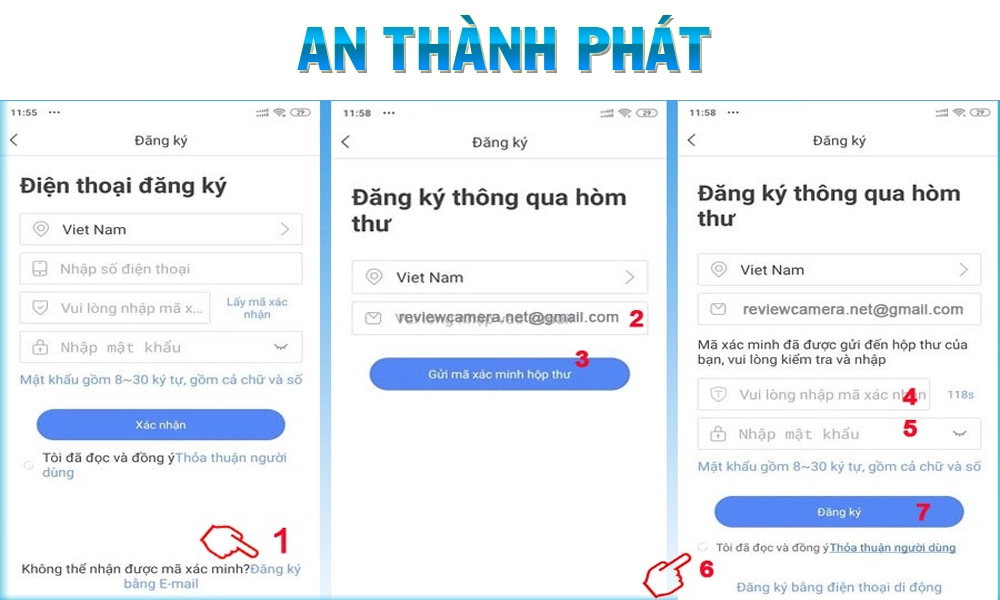
So sánh hai cách đăng ký thì có vẻ cách đăng ký bằng email sẽ dễ hơn vì tỷ lệ nhận được mã xác nhận cao hơn nhiều so với cách đăng ký bằng điện thoại.
Hướng dẫn cài đặt kết nối Camera Yoosee với wifi
Sau khi đăng ký tài khoản Yoosee thành công, các bạn đăng nhập vào phần mềm để tiến hành kết nối camera yoosee với internet để xem từ xa qua điện thoại.
Các bạn có thể kết nối camera wifi Yoosee với internet bằng mạng có dây hoặc mạng wifi không dây.
Nếu sử dụng mạng có dây thì tín hiệu ổn định hơn mạng wifi.
Nếu kết nối với wifi thì bạn lắp đặt dễ dàng hơn, không cần kéo dây mạng rườm rà.
Trước khi cài đặt, các bạn cần reset camera yoosee trước:
Cắm điện cho camera yoosee.
Các bạn tìm nút reset trên thân camera, một số camera Yoosee sẽ có nút bấm để reset, một số các bạn cần dùng cây ghim nhỏ để chọc vào lỗ nhấn nút âm bên trong.
Nhấn và giữ khoảng 10-15 giây, khi nghe thông báo là đã reset thành công.
Các bạn cũng có thể gắn thẻ nhớ cho camera Yoosee trước, hoặc có thể gắn sau. Lưu ý phải rút điện camera trước khi gắn thẻ nhớ.
Lưu ý: Các dòng camera wifi hiện tại đều chỉ chạy được trên băng tần wifi 2.4GHz. Vì vậy nếu điện thoại các bạn đang sử dụng băng tần wifi 5GHz thì hãy chuyển sang băng tần 2.4Ghz trước khi cài đặt.
* Thực hiện một trong ba cách kết nối camera với điện thoại dưới đây:
Cách 1: Kết nối camera yoosee với điện thoại bằng mạng có dây
Để thực hiện cách này thì điện thoại và camera phải được kết nối cùng mạng LAN nội bộ.
Các bước thực hiện.
Cắm nguồn và dây mạng vào Camera Yoosee.
Trên giao diện chính của phần mềm Yoosee chọn biểu tượng dấu "+" để thêm camera.
Chọn "Kết nối có dây" -> chọn "Tiếp tục" -> Phần mềm yoosee sẽ tự động tìm kiếm camera đang kết nối với mạng LAN và hiển thị dưới dạng ID.
Các bạn chỉ cần chọn camera cần kết nối rồi bấm dấu "+" để thêm camera vào phần mềm yoosee.
Nếu kết nối thành công thì phần mềm sẽ tự động chuyển về trang chủ và hiển thị camera vừa được kết nối.
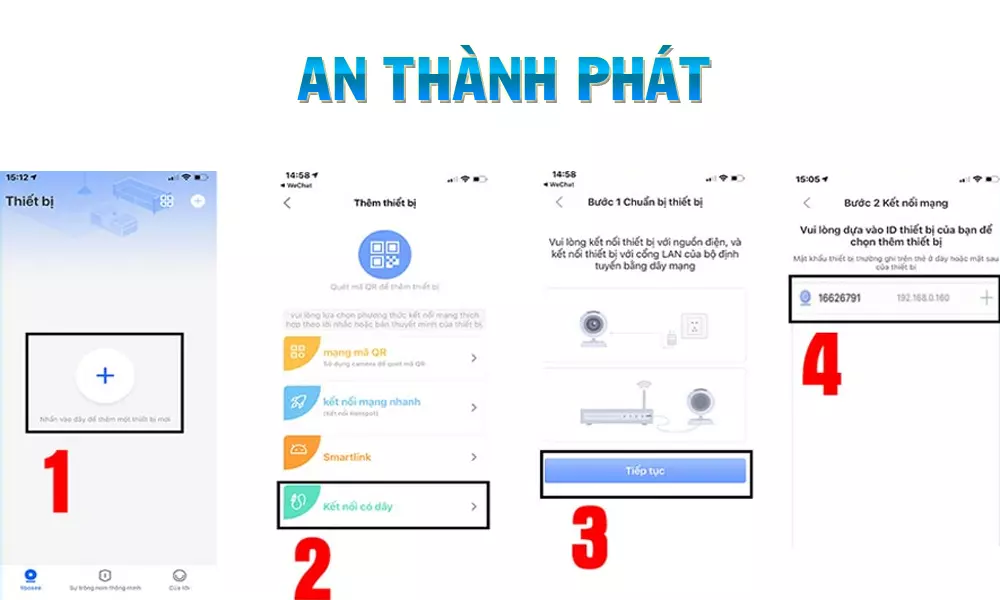
Kết nối camera Yoosee với điện thoại bằng mạng wifi
Đối với cách này thì lại có 2 cách làm là kết nối nhanh bằng Hotspot và Smartlink.
Kết nối mạng nhanh Hotspot thì phần mềm sẽ thực hiện 2 bước là kết nối trực tiếp điện thoại với camera yoosee, sau đó mới gán wifi vào camera. Cách này tỷ lệ thành công sẽ cao hơn.
Kết nối bằng Smarlink thì phần mềm Yoosee sẽ thực hiện gán trực tiếp wifi vào camera. Cách này tỷ lệ thành công thấp hơn thường là do tín hiệu wifi không ổn định hoặc khoảng cách xa.
Cách 2: Kết nối Camera Yoosee với điện thoại bằng phương thức kết nối mạng nhanh Hotspot
Trên giao diện chính của phần mềm Yoosee, các bạn chọn dấu "+" -> Chọn "kết nối mạng nhanh Hotspot".
Chọn wifi bạn muốn kết nối, sau đó nhập mật khẩu cho wifi. Chú ý là bạn cần nhập đúng mật khẩu wifi nếu không sẽ báo kết nối không thành công.
Bước tiếp theo các bạn chọn "đi kết nối điểm nóng AP" -> Tìm wifi có tên ở dạng GW_AP_xxxxxx ( với xxxxx là ID của camera yoosee).
Điểm nóng AP hay còn gọi là Hotspot, chính là wifi mà camera yoosee phát trực tiếp ra. 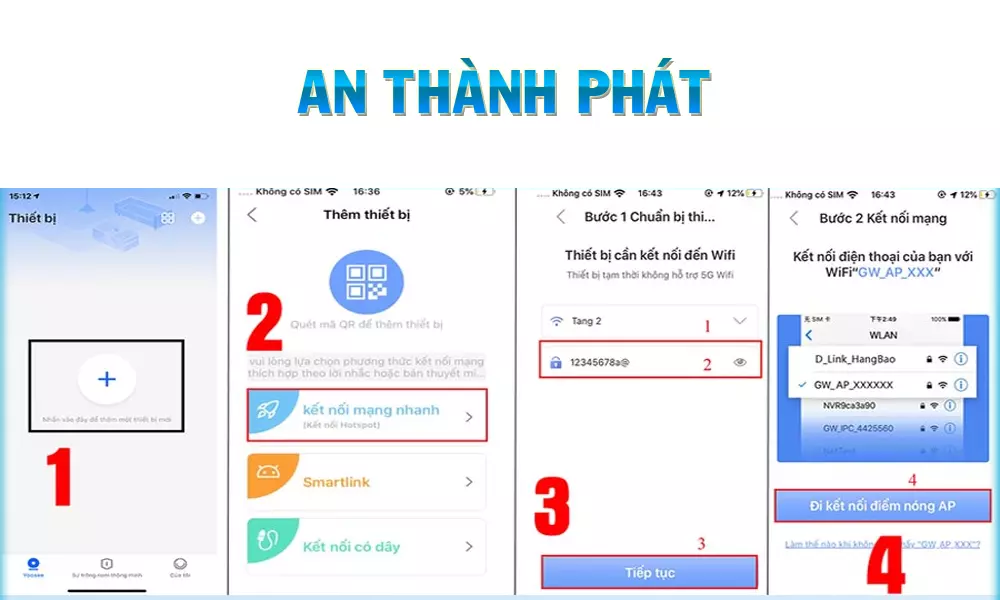
Các bạn chọn wifi có dạng GW_AP_xxxxxx -> phần mềm sẽ có thông báo quay lại phần mềm để tiến hành cài đặt tiếp.
Phần mềm sẽ tự động tiến hành kết nối Camera Yoosee với wifi, các bạn chỉ cần chờ phần mềm chạy đủ 100%.
Sau khi kết nối thành công, bước cuối là các bạn sẽ đặt tên cho camera -> bấm xác nhận để hoàn thành cài đặt.
Sau khi cài đặt thành công thì trên giao diện chính của phần mềm sẽ hiển thị camera yoosee bạn vừa kết nối, giờ bạn chỉ cần bấm vào và xem thôi.
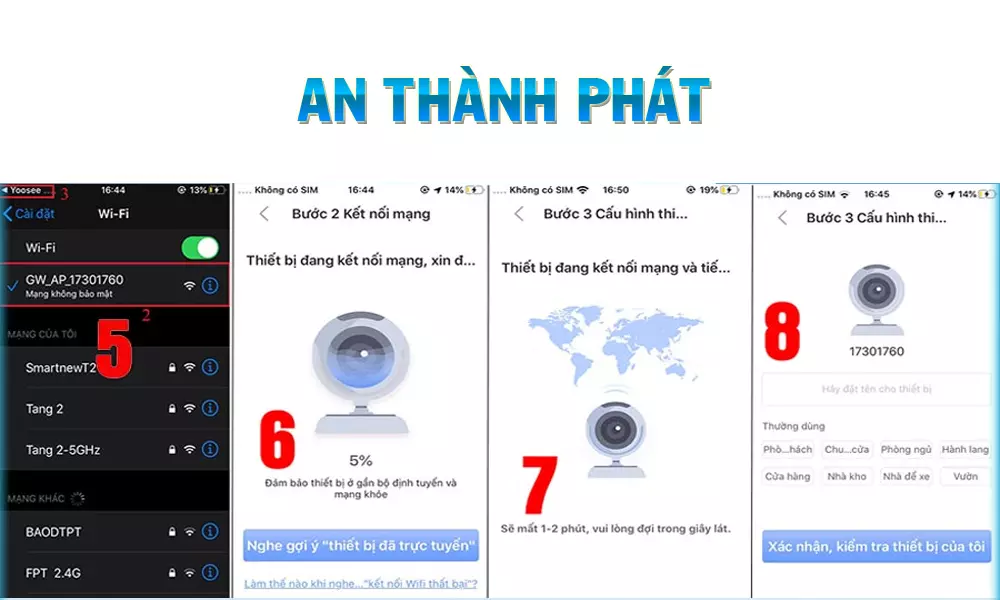
Cách kết nối camera Yoosee với điện thoại bằng phương thức Smartlink
Trên giao diện chính của phần mềm Yoosee, các bạn chọn dấu "+" -> Chọn "Smarlink".
Chọn wifi bạn muốn kết nối, sau đó nhập mật khẩu cho wifi -> bấm "Tiếp tục" -> Bấm "Nghe thấy tiếng dudu".
Chú ý là điện thoại bạn cũng phải đang kết nối với wifi đó, và bạn cần nhập đúng mật khẩu wifi nếu không sẽ báo kết nối không thành công.
Phần mềm sẽ tiến hành dò tìm Camera và kết nối với wifi, các bạn chờ một lúc, tối đa là 120 giây, nếu kết nối thành công thì phần mềm sẽ hiển thị thông báo thành công.
Sau khi kết nối thành công, bước cuối là các bạn sẽ đặt tên cho camera -> bấm xác nhận để hoàn thành cài đặt.
Sau khi cài đặt thành công thì trên giao diện chính của phần mềm sẽ hiển thị camera yoosee bạn vừa kết nối, giờ bạn chỉ cần bấm vào và xem thôi.
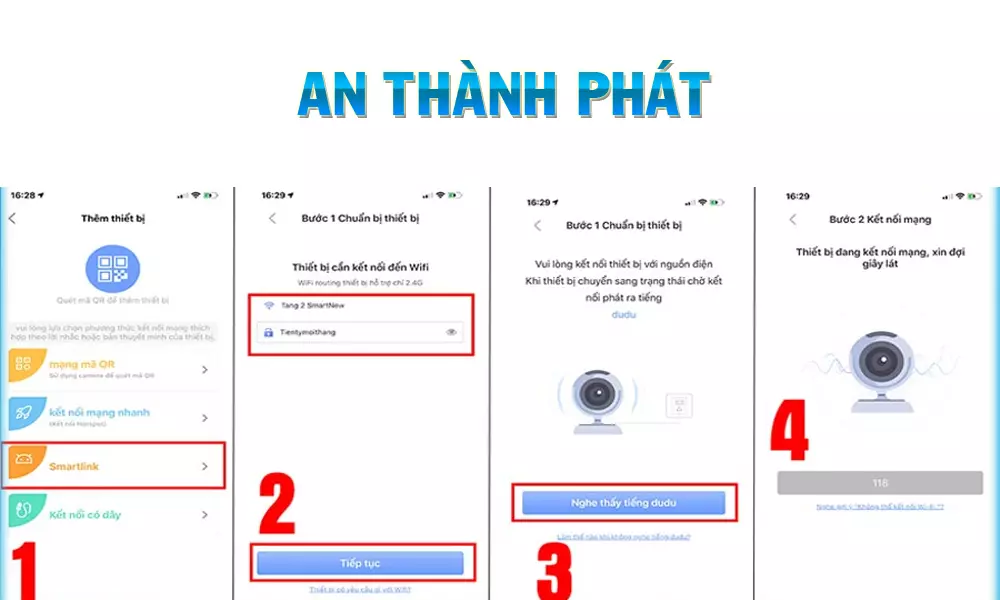
Lưu ý: Nếu thực hiện lần đầu không được, các bạn hãy reset lại camera rồi thực hiện lại. Nếu thực hiện cả 3 cách trên đều không được thì chắc chắn camera đó đã bị lỗi.
Hoặc quý khách cần tìm hiểu các hệ thống camera quan sát chuyên nghiệp tư vấn các dòng camera quan sát chất lượng của các thương hiệu như KBVISION,HIKVISION,DAHUA,VANTECH,YOOSEE thì hãy liên hệ qua Hotline:0938.11.23.99 để được tư vấn miễn phí.
Hoặc đến cửa hàng showroom của chúng tôi để được tư vấn miễn phí về và trải nghiệm thực tế các sản phẩm camera quan sát chất lượng tại địa chỉ: 51 Lũy Bán Bích,Phường Tân Thới Hòa,Quận Tân Phú.